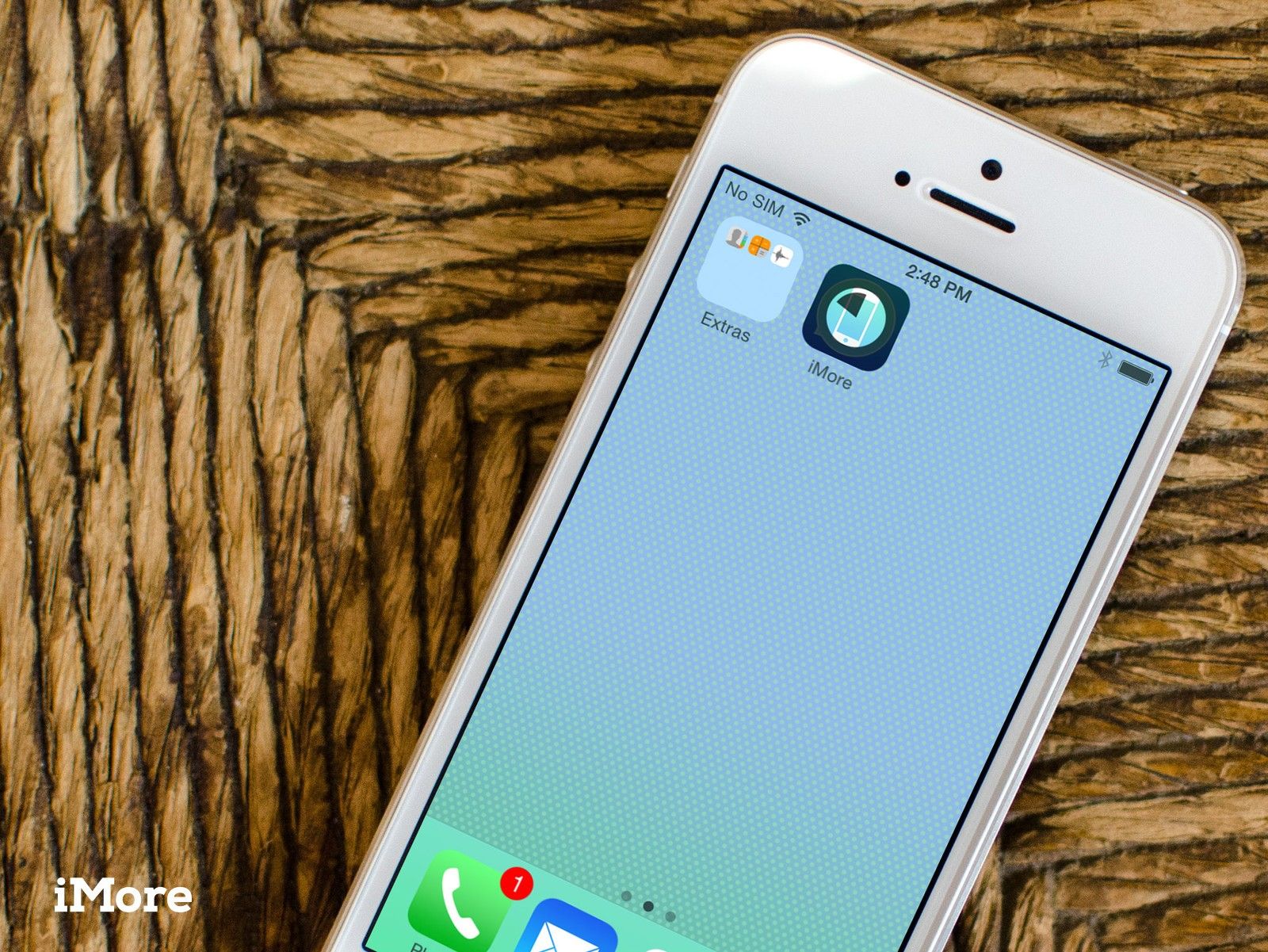
Пытаетесь установить приложение из App Store, которое просто не хочет завершать загрузку? Или, возможно, вы только что завершили восстановление из резервной копии iCloud, и некоторые приложения, кажется, никогда не заканчивают загрузку. Независимо от того, почему приложение заморожено на вашем iPhone или iPad, мы поможем вам разобраться с застрявшими приложениями!
1. Убедитесь, что у вас есть подключение для передачи данных
Прежде чем что-либо делать, убедитесь, что ваше подключение для передачи данных не отключено. Самый простой способ проверить это — сделать что-то еще, требующее подключения к интернету. Загрузите веб-страницу в Safari или попробуйте отправить сообщение iMessage.
Если проблема связана с подключением к данным, устраните это, и ваше приложение должно начать загрузку именно там, где оно было прервано, когда снова будет рабочее подключение. Если с вашим соединением все в порядке, перейдите к шагу 2.
2. Нажмите на значок приложения

Часто люди не понимают, что они случайно нажали на приложение во время его загрузки. Это фактически приостанавливает установку. Вы можете легко определить, случайно ли вы приостановили установку, если на ней есть значок паузы со словом «пауза» под ним. Однако, даже если установка не кажется приостановленной, нажатие на нее может иногда вызвать остановленную установку, чтобы продолжить с того места, где она остановилась.
Если одно касание не сработает, попытка снова нажать не повредит. Если через несколько секунд ничего не происходит, переходите к следующему шагу.
3. Перезагрузите свой iPhone или iPad
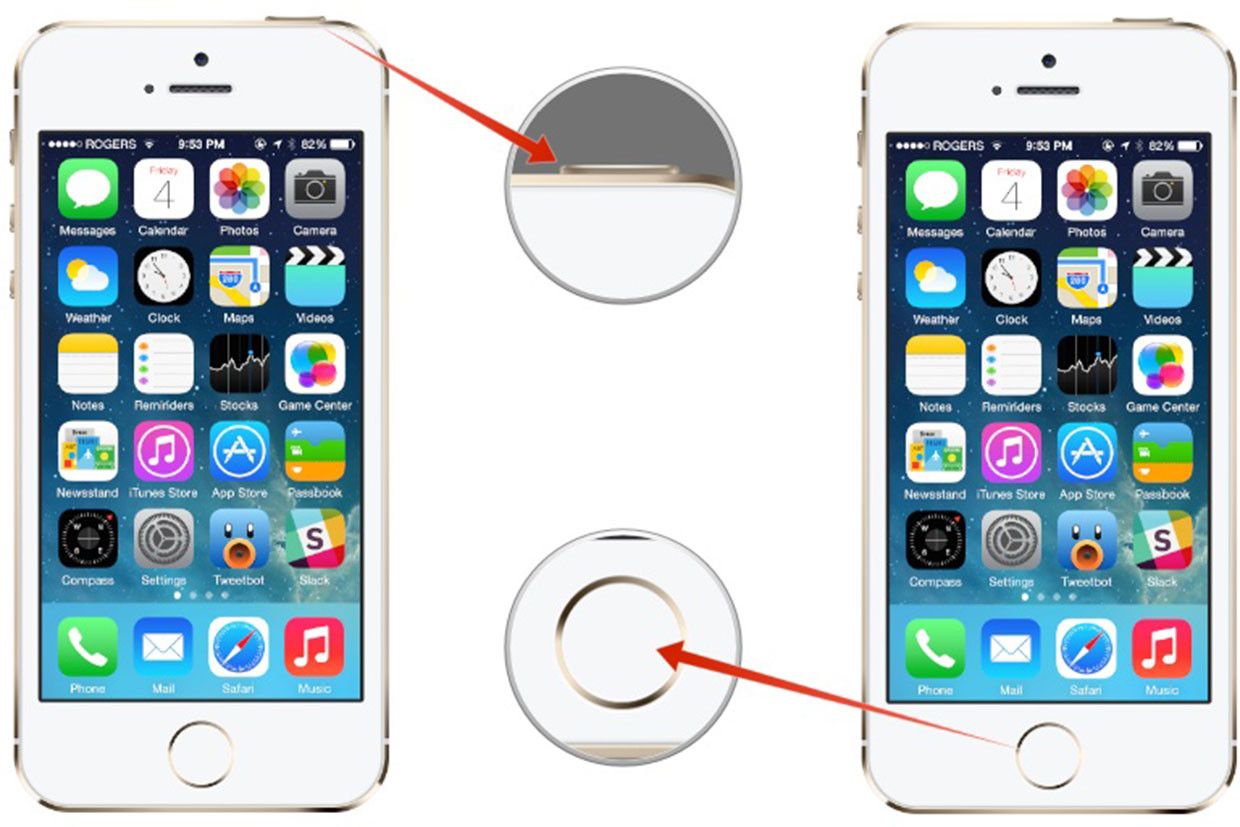
Как и большинство других проблем с iOS, перезагрузка также может исправить зависание приложений. Просто удерживайте Домашняя кнопка а также Кнопка питания на вашем iPhone или iPad и не выпускайте их, пока не увидите Логотип Apple на экране.
После полной перезагрузки вашего iPhone или iPad проверьте, не остановилось ли приложение. Если он полностью ушел, вы можете идти. Просто вернитесь в App Store и попробуйте загрузить его снова. Если он все еще заморожен, перейдите к следующему шагу.
4. Попробуйте удалить приложение и переустановить его
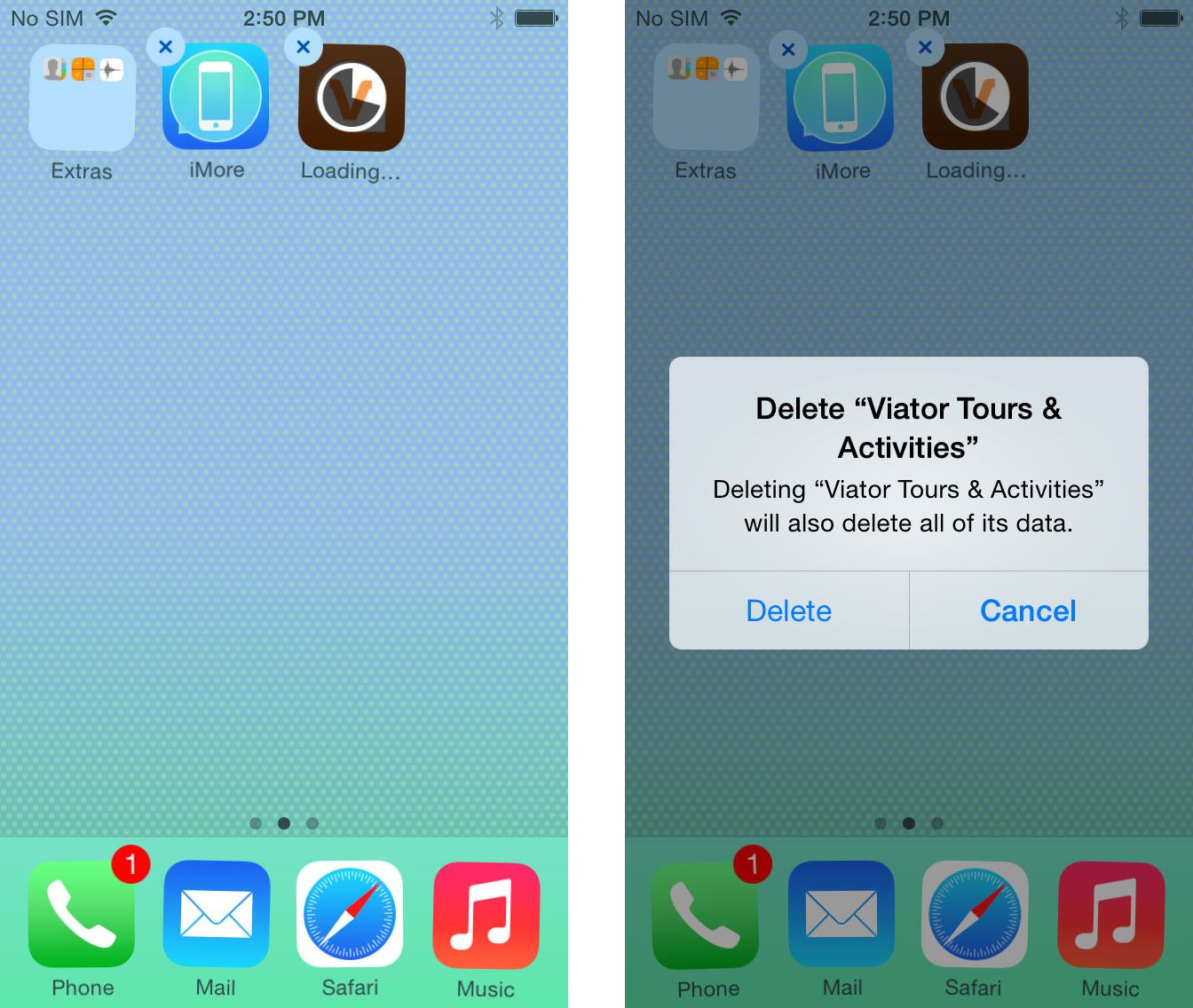
Иногда iOS позволяет вам удалять приложения, пока они еще установлены. Если попытка нажать на приложение и перезагрузка не устранили проблему, попробуйте удалить приложение вручную. Просто удерживать на значке приложения, пока все ваши приложения не начнут покачиваться. Теперь нажмите на значок x в верхнем левом углу приложения. Подтвердите, что вы хотите удалить приложение.
Если приложение мгновенно исчезает, вы можете пойти и попытаться повторно загрузить его из App Store. Если попытка удаления ничего не дает, перейдите к следующему шагу.
5. Загрузите другое приложение
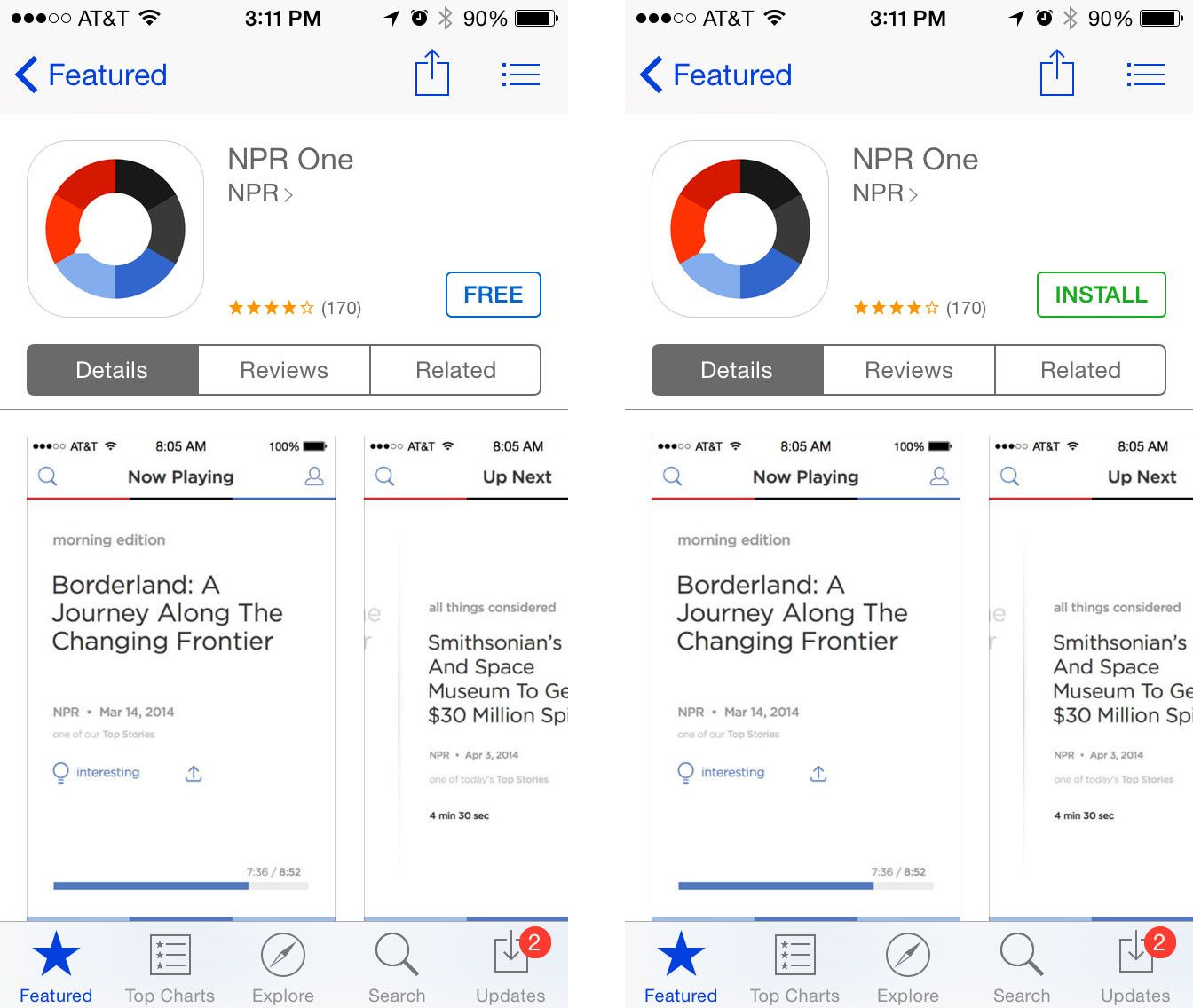
По какой-то причине загрузка другого приложения из App Store может привести к тому, что загруженные приложения снова начнут загружаться. Так что просто зайдите в App Store, найдите бесплатное приложение для загрузки. Подойдет любое старое приложение, и оно может быть даже тем, что вы приобрели ранее. Подождите несколько секунд и посмотрите, не запускает ли это застрявшее приложение. Если нет, перейдите к следующему шагу.
6. Выйдите из iTunes полностью и перезагрузите компьютер
Если ничего не помогает, выход из iTunes на вашем iPhone или iPad должен прекратить любые загрузки, которые вы выполняете в данный момент. Чтобы быть уверенным, после того, как вы вышли, просто перезагрузите свой iPhone или iPad, прежде чем войти в систему.
- Запустите Приложение настроек на вашем iPhone или iPad.
- Нажмите на Itunes Магазин приложений — вам нужно прокрутить вниз пути.
- Нажмите на ваш текущий идентификатор Apple ID наверху.
- Нажмите на Выход во всплывающем меню, которое появляется.
- Войдите в другой Apple ID в предоставленных полях.
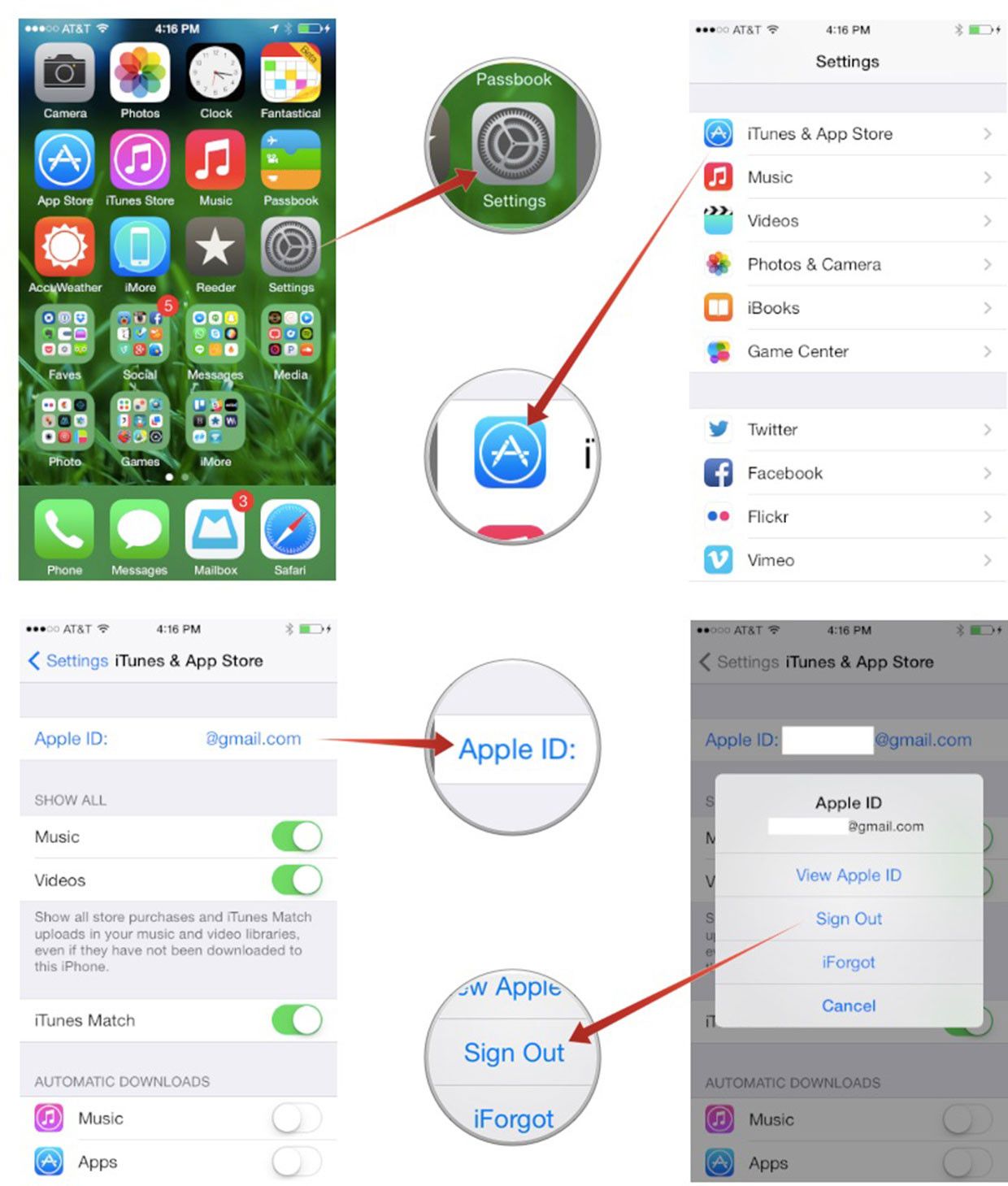
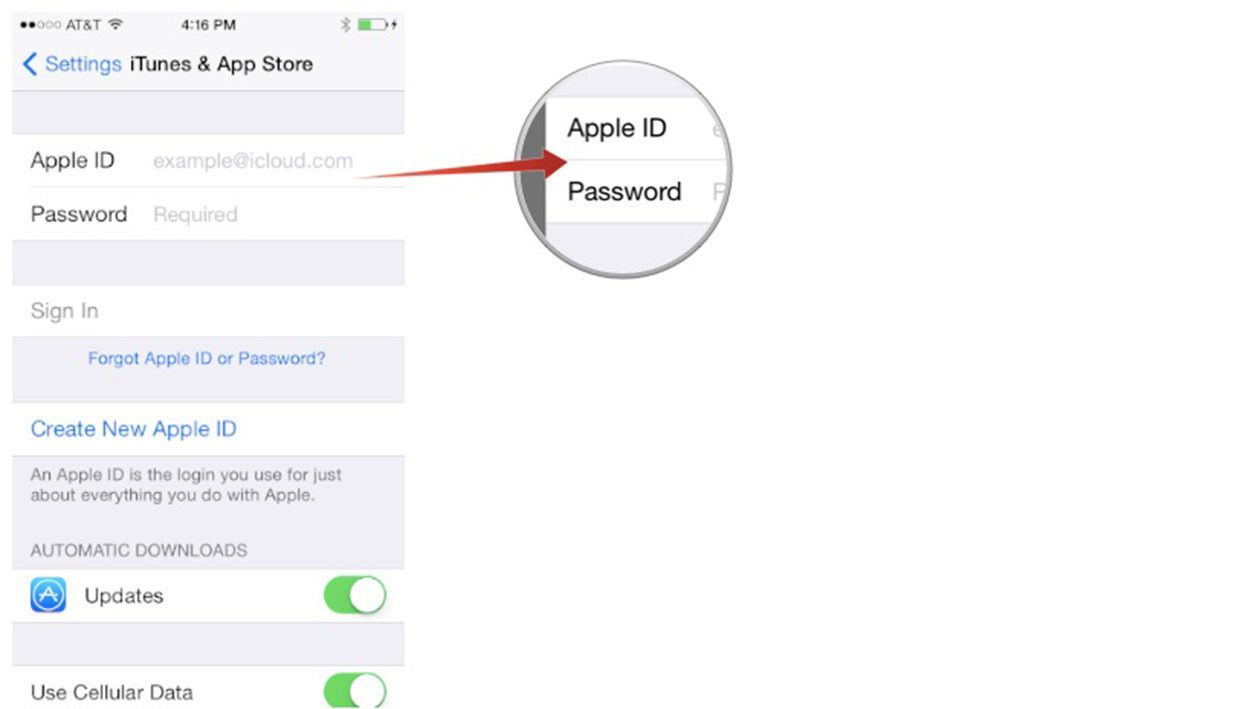
7. Синхронизация с iTunes
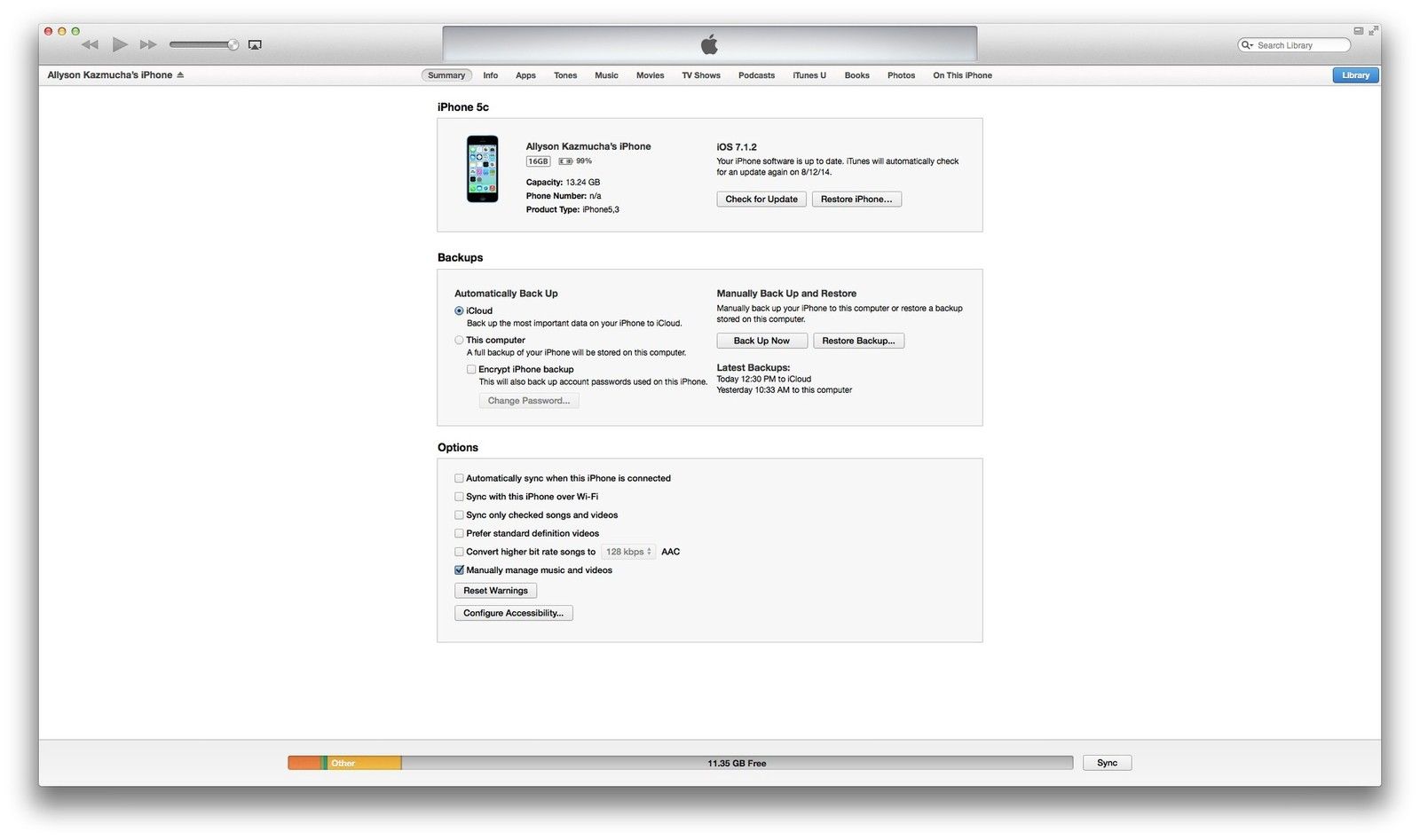
Даже если вы создадите резервную копию в iCloud вместо iTunes, вы все равно сможете выполнить синхронизацию через iTunes. Иногда подключение вашего iPhone или iPad к iTunes и синхронизация ваших покупок назад или вперед приводят к тому, что загруженные застрявшие приложения запускаются или заставляют их прекратить работу самостоятельно. Просто подключите свой iPhone или iPad к компьютеру, с которым вы регулярно синхронизируете музыку и фильмы, и нажимаете Синхронизация. Подождите, пока синхронизация не закончится, а затем проверьте и убедитесь, что приложение завершило загрузку или загрузилось с главного экрана.
8. Подожди
Иногда зависание приложений может быть вызвано изменениями на сервере App Store. Возможно, вы пытались загрузить приложение именно тогда, когда прошло обновление для этого конкретного приложения. Хотя подобные проблемы встречаются реже, они могут возникать. Если ничего не помогает, просто поместите значок приложения где-нибудь на главном экране, чтобы он вас не беспокоил, и забудьте о нем на несколько дней. Если это не исправляет себя, попробуйте эти шаги снова.
Ваши советы и рекомендации по отклеиванию застрявших приложений?
Если у вас раньше были проблемы с загрузкой приложений, что вы делали для решения проблемы? Работал ли один из вышеперечисленных шагов для вас или вам приходилось делать что-то еще? Обязательно дайте мне знать в комментариях!
Оцените статью!


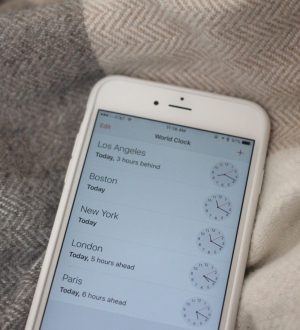
Отправляя сообщение, Вы разрешаете сбор и обработку персональных данных. Политика конфиденциальности.